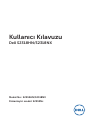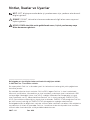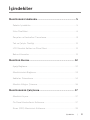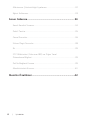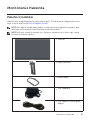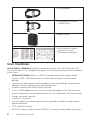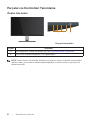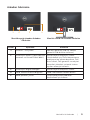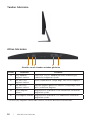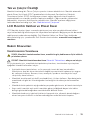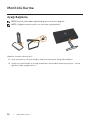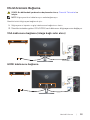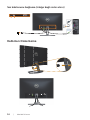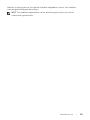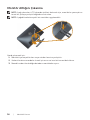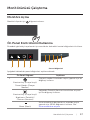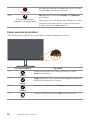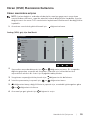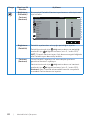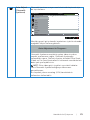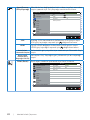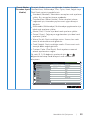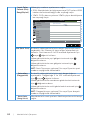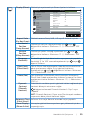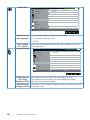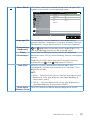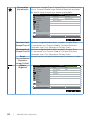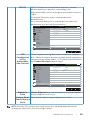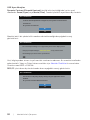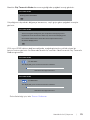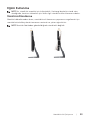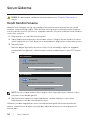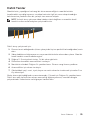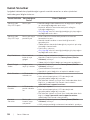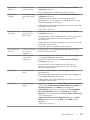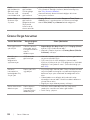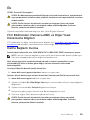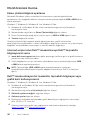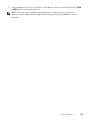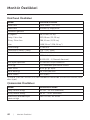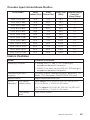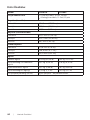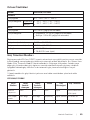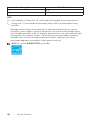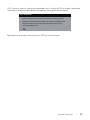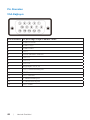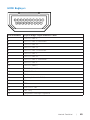Dell S2318HN/S2318NX Kullanici rehberi
- Kategori
- TV'ler
- Tip
- Kullanici rehberi

Model No.: S2318HN/S2318NX
Düzenleyici model: S2318Nc
Kullanıcı Kılavuzu
Dell S2318HN/S2318NX

Notlar, İkazlar ve Uyarılar
NOT: NOT, bilgisayarınızdan daha iyi yararlanmanız için yardımcı olan önemli
bilgileri gösterir.
DİKKAT: DİKKAT, talimatlar izlenmezse donanımla ilgili olası zararı veya veri
kaybını gösterir.
UYARI: UYARI olasılıkla mala gelebilecek zararı, kişisel yaralanmayı veya
ölüm durumunu gösterir.
_________________________
Bu belgede yer alan bilgiler haber verilmeksizin değişime tabidir.
© 2017 Dell Inc. Tüm hakları saklıdır.
Bu materyallerin Dell Inc.'ın önceden yazılı izini olmaksızın herhangi bir yolla çoğaltılması
kesinlikle yasaktır.
Bu metinde kullanılan ticari markalar: Dell ve DELL logosu Dell Inc.'in ticari markalarıdır;
Microsoft ve Windows, Microsoft'un ya ticari markaları ya da kayıtlı ticari markalarıdır. ABD
ve/veya diğer ülkelerdeki şirket, Intel A.B.D. ve diğer ülkelerde Intel Corporation'ın kayıtlı
ticari markasıdır; ve ATI, Advanced Micro Devices, Inc.'in ticari markasıdır. ENERGY STAR,
A.B.D. Çevre Koruma Bakanlığı'nın kayıtlı ticari markasıdır. ENERGY STAR ortağı olan Dell Inc.
bu ürünün enerji etkinliği için ENERGY STAR yönergelerine uyduğunu belirlemiştir.
Bu belgede kullanılan diğer ticari markalar ve ticari adlar markaların ve adların hak sahiplerine
veya bunların ürünlerine işaret eder. Dell Inc., kendisine ait olanlar dışındaki ticari markalar
ve ticari adlar üzerinde hiçbir mülkiyet iddiasında bulunmaz.
2017 - 12 Rev. A01

İçindekiler | 3
İçindekiler
Monitörünüz Hakkında .......................................................... 5
Paketin İçindekiler ......................................................................................5
Ürün Özellikleri ...........................................................................................6
Parçaları ve Kontrolleri Tanımlama ......................................................... 8
Tak ve Çalıştır Özelliği ............................................................................. 11
LCD Monitör Kalitesi ve Piksel İlkesi ..................................................... 11
Bakım Kılavuzları ....................................................................................... 11
Monitörü Kurma .................................................................... 12
Ayağı Bağlama ...........................................................................................12
Monitörünüzü Bağlama ..........................................................................13
Kabloları Düzenleme ...............................................................................14
Monitör Altlığını Çıkarma ........................................................................16
Monitörünüzü Çalıştırma ..................................................... 17
Monitörü Açma ......................................................................................... 17
Ön Panel Kontrollerini Kullanma ........................................................... 17
Ekran (OSD) Menüsünü Kullanma .........................................................19

4 | İçindekiler
Maksimum Çözünürlüğü Ayarlama ......................................................32
Eğimi Kullanma .........................................................................................33
Sorun Giderme .......................................................................34
Kendi Kendini Sınama ..............................................................................34
Dahili Tanılar ..............................................................................................35
Genel Sorunlar ..........................................................................................36
Ürüne Özgü Sorunlar ..............................................................................38
Ek .................................................................................................................39
FCC Bildirimleri (Yalnızca ABD) ve Diğer Yasal
Düzenleme Bilgileri ..................................................................................39
Dell'le Bağlantı Kurma .............................................................................39
Monitörünüzü Kurma ............................................................................. 40
Monitör Özellikleri ................................................................42

Monitörünüz Hakkında | 5
Monitörünüz Hakkında
Paketin İçindekiler
Monitörünüz aşağıda gösterilen bileşenlerle gelir. Tüm bileşenleri aldığınızdan emin
olun ve eksik olan varsa Dell’le Bağlantı Kurma.
NOT: Bazı öğeler isteğe bağlı olabilir ve monitörünüzle gönderilmeyebilir. Bazı
özellikler veya ortamlar bazı ülkelerde kullanılamayabilir.
NOT: Başka bir stand ile kurmak için, kurulum talimatları için lütfen ilgili stand
kurulum kılavuzuna bakın.
∞
Monitör
∞
Ayak yükseltici
∞
Stand tabanı
∞
Güç Adaptörü
∞
Güç kablosu (ülkeye göre
değişir)

6 | Monitörünüz Hakkında
∞
HDMI Kablosu
∞
VGA Kablosu (yalnızca
S2318NX için)
∞
Kablo Tutucu
∞
Hızlı Kurulum Kılavuzu
∞
Güvenlik ve Yasal
Düzenlemeler Bilgileri
Ürün Özellikleri
Dell S2318HN_S2318NX düz panel ekranda etkin matris, İnce Film Transistör (TFT),
Sıvı Kristal Ekran (LCD), Yüzeyde Geçiş paneli ve LED arka ışık bulunur. Ekran özellikleri
şunları içerir:
∞
S2318HN/S2318NX: 58,42 cm (23 inç) izlenebilir ekran alanı (çapraz olarak
ölçülür). 1920 x 1080çözünürlük, artı düşük çözünürlükler için tam ekran
desteği.
∞
Oturma veya ayakta durma konumundan veya bir taraftan diğer tarafa hareket
ederken izlemeyi sağlayan geniş görüntüleme açısı.
∞
Sisteminiz destekliyorsa tak ve çalıştır özelliği.
∞
VGA ve HDMI bağlantıları, eski ve yeni sistemlerle bağlantıyı basit ve kolay kılar.
∞
Kurulum kolaylığı ve ekran optimizasyonu için Ekran Menüsü (OSD) ayarlamaları.
∞
Energy Star onaylı monitör.
∞
Güvenlik - kilit yuvası.
∞
Görüntü kalitesi korunurken geniş en-boy oranlıdan standart en-boy oranına
geçme kapasitesi.
∞
TCO Sertifikalı Ekranlar.
∞
BFR/PVC Azaltılmış (devre kartları BFR/PVC içermeyen tabakalardan yapılmıştır).

Monitörünüz Hakkında | 7
∞
Yüksek Dinamik Kontrast Oranı (8.000.000:1).
∞
Uyku modundayken, 0,3 W bekleme gücü.
∞
Energy Gauge, monitörün gerçek zamanda tüketmekte olduğu enerji düzeyini
gösterir.
∞
Kırpışmasız ekran ve mavi ışık yayımını en aza indirgeyen ComfortView özelliğiyle
göz rahatlığını en uygun duruma getirin.

8 | Monitörünüz Hakkında
Parçaları ve Kontrolleri Tanımlama
Önden Görünüm
Ön panel kontrolleri
1
2
Etiket Açıklama
1 İşlev düğmeleri (Daha fazla bilgi için, bkz. Monitörünüzü Çalıştırma)
2 Güç Açma/Kapatma düğmesi (LED göstergeli)
NOT: Parlak kenarlı ekranlarda, kenarlar çevreleyen ışıktan ve parlak yüzeylerden
rahatsız edici yansımalara neden olabileceğinden, kullanıcı ekranın yerleşimine
dikkat etmelidir.

Monitörünüz Hakkında | 9
Arkadan Görünüm
52
1
3 4
S2318HN/S2318NX
S2318Nc
12V 3.33A
S2318HN
12V 3.33A
S2318HN
12V 3.33A
S2318HN/S2318NX
S2318Nc
12V 3.33A
Monitör ayağı olmadan Arkadan
Görünüm
Monitör standı ile Arkadan Görünüm
Etiket Açıklama Kullanım
1 Güvenlik - kilit yuvası Monitörü güvenlik kilidi ile sabitler
(güvenlik kilidi birlikte verilmez).
2 Düzenleyici etiket (Çubuk kod seri
numarası ve Hizmet Etiketi dâhil)
Yasalara uyum onaylarını listeler.
Teknik destek için Dell'e başvurmanız
gerekiyorsa bu etikete başvurun. Dell
servis etiketi, Dell garantisi ve müşteri
hizmetleri yönetimi ve temel sistem
kayıtları amacıyla kullanılır.
3 Düzenleyici bilgiler damgası Yasalara uyum onaylarını listeler.
4 Stand serbest bırakma düğmesi Standı monitörden serbest bırakır.
5 Kablo yönetim yuvası Yuvaya yerleştirerek kabloları
düzenlemek için kullanır.

10 | Monitörünüz Hakkında
Yandan Görünüm
Alttan Görünüm
4
5
1 2
3
Monitör standı olmadan arkadan görünüm
Etiket Açıklama Kullanım
1 Güç-adaptör
bağlantı noktası
Geçiş için 12V DC adaptör kullanan monitör güç
kablosunu bağlamak içindir.
2 Ses Hat Çıkışı
bağlantı noktası
Harici hoparlörlere (isteğe bağlı satın alınır) bağlayın *
3 Ses Hat Girişi
bağlantı noktası
Kaynak aygıttan gelen ses kablosu (isteğe bağlı satın
alınır) monitöre bağlanır.
4 HDMI bağlantı
noktası
Bilgisayarınızı monitöre HDMI kablosunu kullanarak
bağlamak içindir.
5 VGA bağlantı noktası Bilgisayarınızı monitöre VGA kablosunu kullanarak
bağlamak içindir.
* Ses hat çıkışı bağlantı noktasında kulaklık kullanımı desteklenmemektedir.

Monitörünüz Hakkında | 11
Tak ve Çalıştır Özelliği
Monitörü herhangi bir Tak ve Çalıştır uyumlu sisteme takabilirsiniz. Monitör otomatik
olarak Ekran Veri Kanalı (DDC) protokollerini kullanarak Genişletilmiş Görüntü
Tanımlama Verileri (EDID) ile bilgisayar sistemi sağlar, böylece sistem kendisini
yapılandırabilir ve monitör ayarlarını optimize edebilir. Çoğu monitör yüklemeleri
otomatiktir; isterseniz farklı ayarları seçebilirsiniz. Monitör ayarlarını değiştirme
hakkında daha fazla bilgi için, bkz. Monitörünüzü Çalıştırma.
LCD Monitör Kalitesi ve Piksel İlkesi
LCD Monitör üretim işlemi sırasında, görünmesi zor olan ve görüntüleme kalitesi
veya kullanılabilirliği etkilemeyen bir veya daha fazla pikselin değişmeyen bir durumda
sabitlenmesi ender durum değildir. Dell Monitör Kalitesi ve Piksel İlkesi hakkında
daha fazla bilgi için, şu adresteki Dell Destek sitesine bakın: www.dell.com/support/
monitors.
Bakım Kılavuzları
Monitörünüzü Temizleme
UYARI: Monitörü temizlemeden önce, monitörün güç kablosunun fişini elektrik
prizinden çıkarın.
DİKKAT: Monitörü temizlemeden önce Güvenlik Talimatlarını okuyun ve izleyin.
En iyi yöntemler için, monitörünüzü paketten çıkarırken, temizlerken veya taşırken
aşağıdaki listedeki talimatları izleyin:
∞
Antistatik ekranı temizlerken, su ile yumuşak, temiz bir bezi nemlendirin.
Mümkünse, özel bir ekran temizleme kağıdı veya antistatik kaplama için uygun
bir solüsyon kullanın. Benzen, tiner, amonyak, aşındırıcı temizleyiciler veya
sıkıştırılmış hava kullanın.
∞
Monitörü temizlemek için hafif nemlendirilmiş, ılık bez kullanın. Bazı deterjanlar
monitörde süt gibi bir iz bıraktığından herhangi bir tür deterjan kullanmaktan
kaçının.
∞
Monitörünüzün paketini açtığınızda beyaz pudra görürseniz, bir bezle temizleyin.
∞
Koyu renkli monitör açık renkli monitöre göre çizildiğinde beyaz izleri daha
belirgin gösterebileceğinden monitörünüzü dikkatle tutun.
∞
Monitörünüzde en iyi görüntü kalitesini korumak için, dinamik olarak değişen
ekran koruyucu kullanın ve kullanımda değilken monitörünüzü kapatın.

12 | Monitörü Kurma
Monitörü Kurma
Ayağı Bağlama
NOT: Monitör fabrikadan gönderildiğinde stand takılı değildir.
NOT: Aşağıdaki adımlar ayaklı bir monitöre uygulanabilir.
2
1
1
Monitör standını takmak için:
1.
Ayak yükselticiyi ve ayak altlığını birbirine takıp ayak altlığında vidalayın.
2.
Ayağın üst tarafındaki iki tırnağı monitörün arkasındaki kanala yerleştirin. Yerine
geçene kadar ayağa bastırın.

Monitörü Kurma | 13
Monitörünüzü Bağlama
UYARI: Bu bölümdeki yordamlara başlamadan önce, Güvenlik Talimatları'nı
izleyin.
NOT: Bilgisayara tüm kabloları aynı anda bağlamayın.
Monitörünüzü bilgisayara bağlamak için:
1.
Bilgisayarınızı kapatın ve güç kablosunun bağlantısını kesin.
2.
Monitörünüzden gelen VGA/HDMI/ses kablosunu bilgisayarınıza bağlayın.
VGA kablosunu bağlama (isteğe bağlı satın alınır)
HDMI kablosunu bağlama

14 | Monitörü Kurma
Ses kablosunu bağlama (isteğe bağlı satın alınır)
Kabloları Düzenleme

Monitörü Kurma | 15
Monitör ve bilgisayarınıza tüm gerekli kabloları bağladıktan sonra, tüm kabloları
yukarıda gösterildiği gibi düzenleyin.
NOT: Tüm kablolar bağlandıktan sonra, delikten geçirilmeleri için tekrar
çıkarılmaları gerekecektir.

16 | Monitörü Kurma
Monitör Altlığını Çıkarma
NOT: Ayağı çıkarırken LCD ekranda çizikleri önlemek için, monitörün yumuşak ve
temiz bir yüzeye yerleştirildiğinden emin olun.
NOT: Aşağıdaki adımlar ayaklı bir monitöre uygulanabilir.
2
3
22
3
2
2
Standı çıkarmak için:
1.
Monitörü yumuşak bir bez veya minder üzerine yerleştirin.
2.
Serbest bırakma mandalını itmek için uzun ve ince bir tornavida kullanın.
3.
Mandal serbest bırakıldığında tabanı monitörden ayırın.

Monitörünüzü Çalıştırma | 17
Monitörünüzü Çalıştırma
Monitörü Açma
Monitörü Açmak için düğmesine basın.
Ön Panel Kontrollerini Kullanma
Ekrandaki görüntüyü ayarlamak için monitörün önündeki kontrol düğmelerini kullanın.
Kontrol düğmeleri
1
52
3
4
1
2
3
4
Aşağıdaki tabloda ön panel düğmeleri açıklanmaktadır:
Ön Panel Düğmesi Açıklama
1
Shortcut key (Kısayol tuşu)/
Preset Modes (Önayar
Modları)
Önayarlı modlar listesinden seçim yapmak için bu
düğmeyi kullanın.
Shortcut key (Kısayol tuşu)/
Brightness (Parlaklık)/
Contrast (Kontrast)
Doğrudan Parlaklık/Kontrast menüsüne erişmek
için bu düğmeyi kullanın.
Menu (Menü)
Ekran menüsünü başlatmak ve menüde seçim
yapmak için MENÜ düğmesini kullanın. Bkz.
Ekran menüsüne erişme.

18 | Monitörünüzü Çalıştırma
Exit (Çıkış)
Bu düğmeyi ana menüye dönmek veya OSD ana
menüsünden çıkmak için kullanın.
2&3
Güç Açma/Kapatma
düğmesi (LED göstergeli)
Güç düğmesini monitörü Açmak ve Kapatmak
için kullanın.
Sabit beyaz ışık, monitörün açık olduğunu ve tüm
işlevleriyle çalıştığını belirtir. Yanıp sönen beyaz
ışık güç tasarrufu modunu belirtir.
Ekran menüsü kontrolleri
Görüntü ayarlarını yapmak için monitörün önündeki düğmeleri kullanın.
1
2
3
4
Ön Panel Düğmesi Açıklama
1
Yukarı
Değerleri artırmak veya yukarı gitmek için Yukarı
düğmesini kullanın.
2
Aşağı
Aşağı düğmesini OSD menüsündeki öğeleri ayarlamak
(aralıkları azaltmak) için kullanın.
3
Tamam
Seçiminizi onaylamak için Tamam düğmesini kullanın.
4
Geri
Önceki menüye gitmek için Geri tuşunu kullanın.

Monitörünüzü Çalıştırma | 19
Ekran (OSD) Menüsünü Kullanma
Ekran menüsüne erişme
NOT: Ayarları değiştirir, ardından da başka bir menüye geçerseniz veya ekran
menüsünden çıkarsanız, monitör otomatik olarak değişiklikleri kaydeder. Ayarları
değiştirirseniz ve sonra OSD menüsünün kaybolmasını beklerseniz de değişiklikler
kaydedilir.
1.
Ana ekran menüsünü görüntülemek için düğmesine basın.
Analog (VGA) giriş için Ana Menü
Brightness / Contrast
Auto Adjust
Input Source
Color
Display
Energy
Menu
Personalize
Others
Resolution: 1920x1080, 60Hz
Dell S2318HN/NX Energy Use
75
%7
5%
Audio
2.
Seçenekler arasında dolaşmak için ve düğmelerine basın. Bir simgeden
diğerine geçerken seçenek adı vurgulanır. Monitör için kullanılabilen tüm
seçeneklerin eksiksiz bir listesi için aşağıdaki tabloya bakın.
3.
Vurgulanan seçeneği etkinleştirmek için düğmesine bir defa basın.
4.
İstenilen parametreyi seçmek için, ve düğmesine basın.
5.
düğmesine basıp, değişikliklerinizi yapmak için, menüdeki göstergelere göre
ve düğmelerini kullanın.
6.
Ana menüye geri gitmek için düğmesini seçin.

20 | Monitörünüzü Çalıştırma
Simge Menü ve Alt
Menüler
Açıklama
Brightness
(Parlaklık)/
Contrast
(Kontrast)
Bu menüyü Parlaklık/Kontrast ayarlamasını etkinleştirmek
için kullanın.
Brightness / Contrast
Auto Adjust
Input Source
Color
Display
Energy
Menu
Personalize
Others
Resolution: 1920x1080, 60Hz
Dell S2318HN/NX Energy Use
75
%7
5%
Audio
Brightness
(Parlaklık)
Parlaklık ayarlamaları arka ışığın parlaklığını ayarlar.
Parlaklığı artırmak için düğmesine basın ve parlaklığı
azaltmak için düğmesine basın (min 0 / maks 100).
NOT: Dinamik Kontrast ayarı Açık durumuna getirildiğinde
elle Parlaklık ayarı devre dışı bırakılır.
Contrast
(Kontrast)
Önce Parlaklık'ı ayarlayın ve sonra başka ayarlama
gerekirse Kontrast'ı ayarlayın.
Kontrastı artırmak için düğmesine basın ve kontrastı
azaltmak için düğmesine basın (min 0 / maks 100).
Kontrast işlevi, monitör ekranındaki karanlık ve aydınlık
arasındaki farkın derecesini ayarlar.
Sayfa yükleniyor...
Sayfa yükleniyor...
Sayfa yükleniyor...
Sayfa yükleniyor...
Sayfa yükleniyor...
Sayfa yükleniyor...
Sayfa yükleniyor...
Sayfa yükleniyor...
Sayfa yükleniyor...
Sayfa yükleniyor...
Sayfa yükleniyor...
Sayfa yükleniyor...
Sayfa yükleniyor...
Sayfa yükleniyor...
Sayfa yükleniyor...
Sayfa yükleniyor...
Sayfa yükleniyor...
Sayfa yükleniyor...
Sayfa yükleniyor...
Sayfa yükleniyor...
Sayfa yükleniyor...
Sayfa yükleniyor...
Sayfa yükleniyor...
Sayfa yükleniyor...
Sayfa yükleniyor...
Sayfa yükleniyor...
Sayfa yükleniyor...
Sayfa yükleniyor...
Sayfa yükleniyor...
-
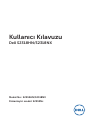 1
1
-
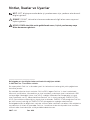 2
2
-
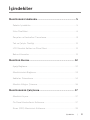 3
3
-
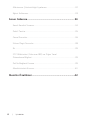 4
4
-
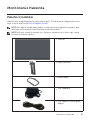 5
5
-
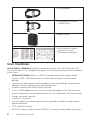 6
6
-
 7
7
-
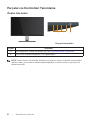 8
8
-
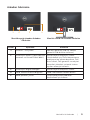 9
9
-
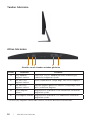 10
10
-
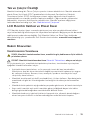 11
11
-
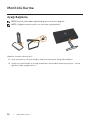 12
12
-
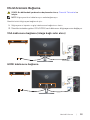 13
13
-
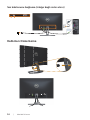 14
14
-
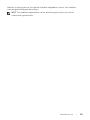 15
15
-
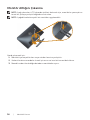 16
16
-
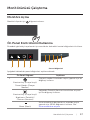 17
17
-
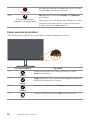 18
18
-
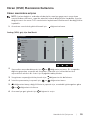 19
19
-
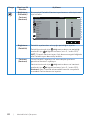 20
20
-
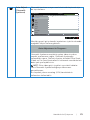 21
21
-
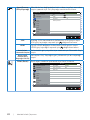 22
22
-
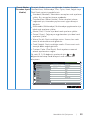 23
23
-
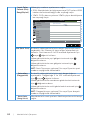 24
24
-
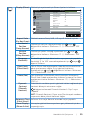 25
25
-
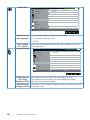 26
26
-
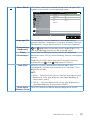 27
27
-
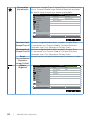 28
28
-
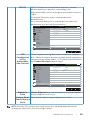 29
29
-
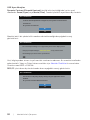 30
30
-
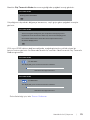 31
31
-
 32
32
-
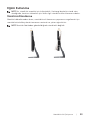 33
33
-
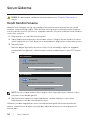 34
34
-
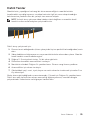 35
35
-
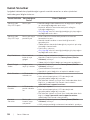 36
36
-
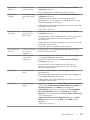 37
37
-
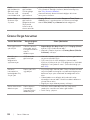 38
38
-
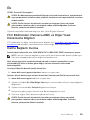 39
39
-
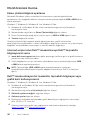 40
40
-
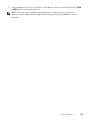 41
41
-
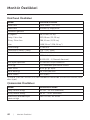 42
42
-
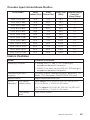 43
43
-
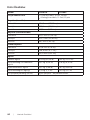 44
44
-
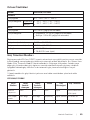 45
45
-
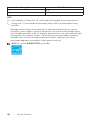 46
46
-
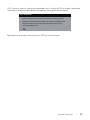 47
47
-
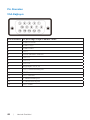 48
48
-
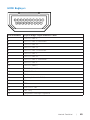 49
49
Dell S2318HN/S2318NX Kullanici rehberi
- Kategori
- TV'ler
- Tip
- Kullanici rehberi
İlgili makaleler
-
Dell S2218H Kullanici rehberi
-
Dell S2216H Kullanici rehberi
-
Dell S2216M Kullanici rehberi
-
Dell S2216M Kullanici rehberi
-
Dell S2218M Kullanici rehberi
-
Dell 24 Monitor: SE2417HG Kullanici rehberi
-
Dell S2317HJ Kullanici rehberi
-
Dell S2718H/S2718HX Kullanici rehberi
-
Dell P4317Q Kullanici rehberi
-
Dell SE2416H/SE2416HX Kullanici rehberi